Детальна інструкція як встановити instagram для комп’ютера і повноцінно ним користуватися
Привіт, друзі. З вами Василь Млинців, вчора я підводив підсумки місяця і зафіксував свій новий рекорд в заробітку через instagram.
Як ви знаєте з попередніх статей, я веду тільки свій особистий аккаунт «@blinovlife», який приніс мені в цьому місяці 11 836 рублів. Це невелика сума, але для такого пасивного джерела, як instagram, вважаю непогано. Так адже?
Все, що я в ньому роблю — це дублюю свої пости з інших моїх соціальних мереж. Так от, про що я сьогодні хотів розповісти?
Зміст
- Як використовувати instagram з комп’ютера?
- Покрокова інструкція установки instagram для комп’ютера
- Як завантажити фото в instagram з комп’ютера?
- Як видалити фото в инстаграме з комп’ютера?
Працювати в инстаграме через телефон не завжди зручно, а для комп’ютера немає офіційного додатку, через яке можна і фото завантажувати, і все інше. Для Mac (Apple) комп’ютерів, я знаю, є додатки, а ось для компів на Windows їх немає.
Тому будемо сьогодні розбиратися як встановити instagram для комп’ютера на Windows з всіма функціями.
 Онлайн-курс “Просування в Instagram”Створюйте популярний контент, залучайте цільових передплатників і конвертуйте їх у покупців. Детальніше про курс
Онлайн-курс “Просування в Instagram”Створюйте популярний контент, залучайте цільових передплатників і конвертуйте їх у покупців. Детальніше про курс
Як використовувати instagram з комп’ютера?
Які способи увійти і використовувати instagram з комп’ютера існують? Я перебрав десятки програм, які є в нашому інтернеті, та не знайшов жодної повноцінної. Мабуть, розробники не хочуть, щоб їм можна було користуватися з комп’ютера. Єдиний спосіб, який рятує — це встановити емулятор Андроїд і в ньому скачати офіційне додаток.
Є 2 емулятора Android для Windows:
- BlueStacks — самий популярний емулятор російською мовою, але він трохи кривоват і подглючівает.
- Nox — добре працює, але тільки на англійській.
Я вибрав все-таки перший варіант і зараз дам повну інструкцію як його встановити і користуватися в ньому мобільного андроїд-версією instagram.
Покрокова інструкція установки instagram для комп’ютера
Крок 1
Завантажити емулятор з сайту bluestacks.com


Крок 2
Запускаємо завантажений «установник» програми і проходимо звичайний процес установки. Установка проста, але якщо виникнуть проблеми, то можете задати питання в коментарях до статті.
Крок 3
Заходимо в пошук і вводимо назву програми.

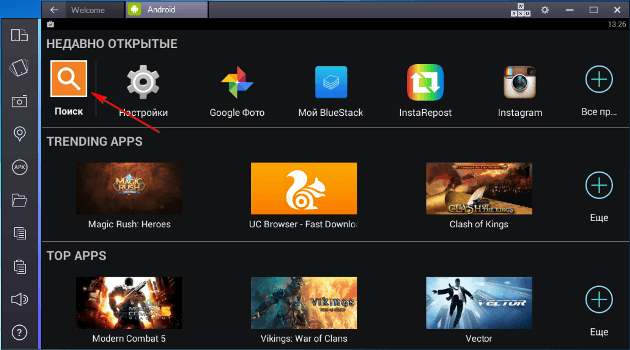
Крок 4
Натискаємо на іконку програми.

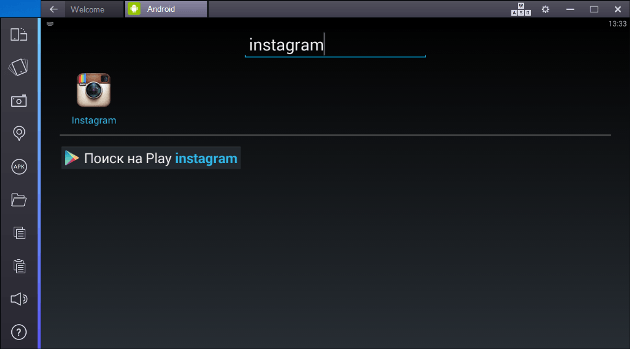
Крок 5
Додаток не буде встановлюватися, поки не авторізуємось в обліковому записі google. Андроїд автоматично попросить вас це зробити.

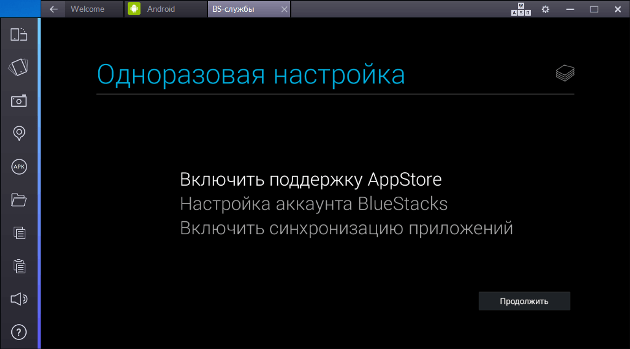
Крок 6
Якщо у вас вже є аккаунт в гугл, то натискаємо «існуючий», якщо ні, то реєструємо новий.

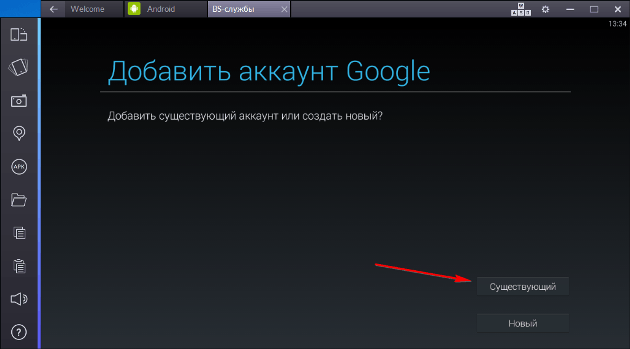
Крок 7
Я входжу в свій існуючий обліковий запис.

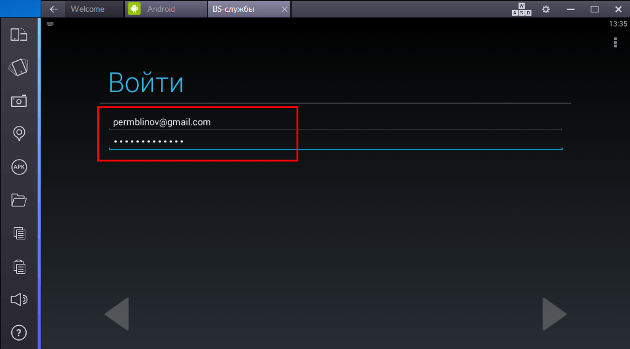
Крок 8
Проходимо ще кілька етапів авторизації.


Крок 9
Тепер можна завантажити і запустити instagram.

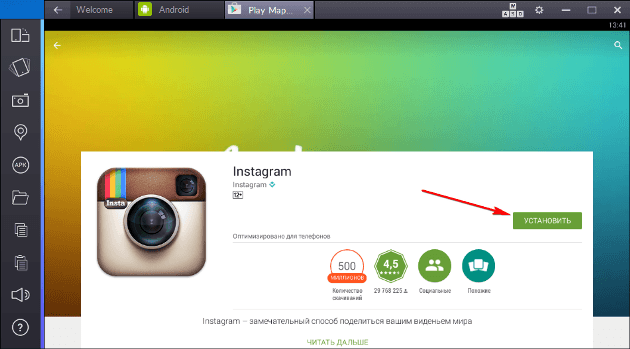
Все, instagram з усіма функціями встановлений на комп’ютері. Можна зареєструватися або увійти на свою сторінку.

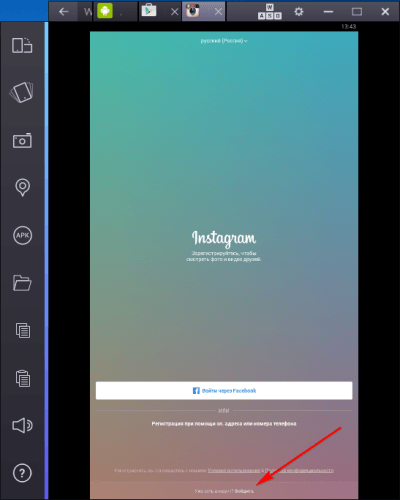
У BlueStack висока роздільна здатність, тому текст дуже маленький.
Як завантажити фото в instagram з комп’ютера?
Тепер головне питання: як завантажити фото через емулятор? Зліва є панель функцій, натискаємо на значок у вигляді папок і вибираємо на комп’ютері потрібну фотографію.

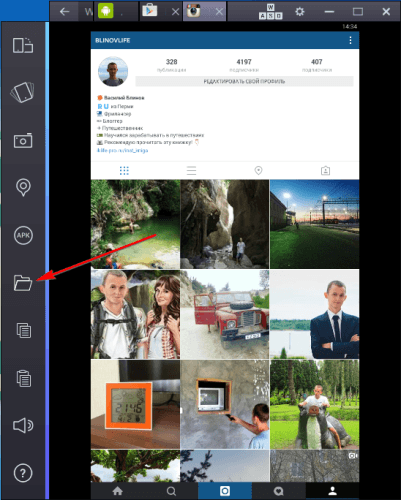
Програма відразу запропонує викласти фото через додаток.

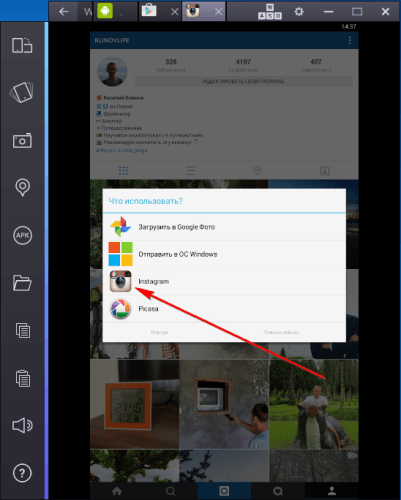
Далі все як на телефоні, тільки щоб кадрувати фото, використовуйте touchpad, двома пальцями його можна збільшувати і зменшувати.
Є ще один хороший спосіб як можна додавати фото з комп’ютера, але про нього я розповім в наступній статті про автопостинг в instagram.
Як видалити фото в инстаграме з комп’ютера?
- Виберіть потрібну фотографію
- І в меню (правому верхньому куті натисніть «Видалити»
Якщо з’явилися якісь питання або щось не виходить, пишіть в коментарях. Всім успіхів!

